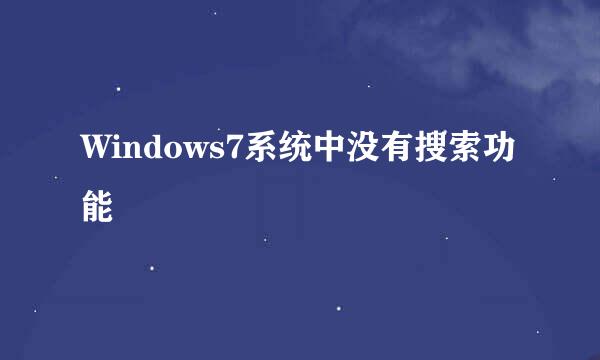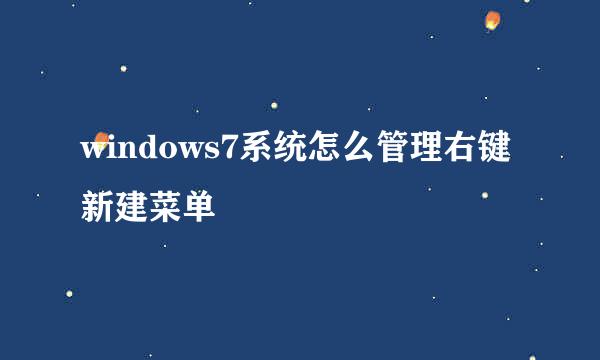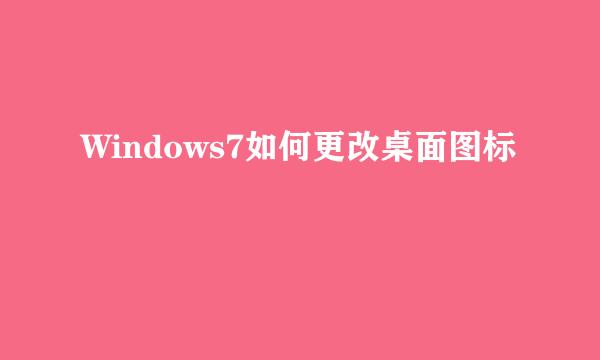在工作中或者一些特殊的情况下,我们电脑中的某个文件夹不希望给别人看,毕竟每个人都有隐私。但是有些朋友总是会很好奇,喜欢随便翻我们的电脑,而我们又不好直接说,那就把这些私密文件统一放某个文件夹下,再给这个文件夹加个密码吧。
选择一个待添加密码的文件夹。
右键选中这个文件夹,在弹出的对话框中找到Bitlocker,然后点击。
在弹出的对话框中,在“使用密码解锁驱动器”前面的小方框中打勾,在密码输入框中输入密码,并牢记这个密码,然后点击下一步。
接下来就是选择存储恢复密匙的方法,这里我们选择第二个,即:将恢复密匙保存到文件。
这里我们先选择将这个文件保存在桌面。
接下来会弹出一个提示框,我们先选择“是”,事后再将这个文件复制到U盘中或者将其中的字符串抄到本子上。
保存好恢复密匙文件后点击下一步,出现“是否准备加密该驱动器”,点击“启动加密”按钮。
最后就等待它加密加载完成,时间有点慢,稍微多等一下。
标签:Windows7,文件夹,添加
版权声明:文章由 知之问问 整理收集,来源于互联网或者用户投稿,如有侵权,请联系我们,我们会立即处理。如转载请保留本文链接:https://www.zhzhwenwen.com/life/364258.html